Det hele startede, da min søn bad mig om at finde nogle WebCam software, han kunne bruge, mens du optager spil han spillede. De fleste skærm fanger software kan fange skærmen, men ingen (ikke-kommercielle) værktøjer vil gøre det muligt integration med web cam. Jeg prøvede at kigge op et par værktøjer, men ingen af dem var gode.
Dybest set, hvad der var brug for, var muligheden for at:
1) Stream video fra web cam på toppen af alle andre skærmen;
2) ikke har nogen grimme grænse;
3) Gør videoen streame lidt transparent at blande pænt til spillet.
Efter søgning i et stykke tid kom jeg til den konklusion, at det ville være hurtigere for mig at skrive den software end at finde den. Og så OnTopWebCam blev født. Jeg håber, det vil være til gavn for nogen.
Du kan vælge, hvilke web cam til at bruge, og du kan også skifte mellem forskellige web cam drivere, hvis du har en web-cam fra en gammel lap top f.eks.
Denne software er absolutly gratis, ikke har installationsguide og er i alt kun 300 kb.
Installation og anvendelse:
Følg disse enkle trin til at begynde at bruge OnTopWebCam.
1) Download zip-filen og pakke den til en mappe, du kan lide - for eksempel C: OnTopWebCam
2) Start programmet ved at dobbeltklikke på OnTopWebCam.exe fil
3) Klik på velkomstbilledet for at lukke det
4) Flyt vinduet, hvor du gerne vil have din video skal ses på skærmen
4) Klik på knappen "start" for at starte streaming din video
5) En ny knap mærket "skjule" vil ikke være synlige.
6) Klik på knappen "Skjul", og alle vil være usynlig undtagen videostream. Hvis du ønsker at se knapperne og vinduer ramme igen bare klikke et vilkårligt sted på videostream.
7) Hvis du ønsker at screene optage det næste skridt er at starte din skærm optagelse software og ahve det klar
8) Hvis du ønsker at screene optage et spil, fx Mine håndværk, derefter starte Mine håndværk. Bemærk, at den transparente videostrøm vil være på toppen af spillet. Brug makroen fra din skærm optagelse værktøj at starte optagelsen af spillet (og video-stream)
9) Nyd:)
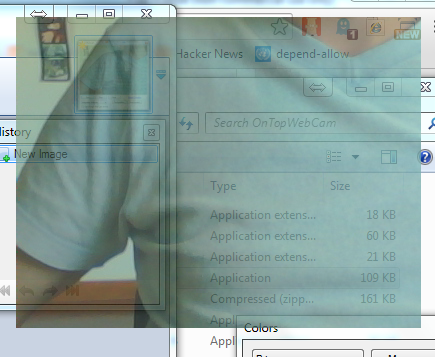

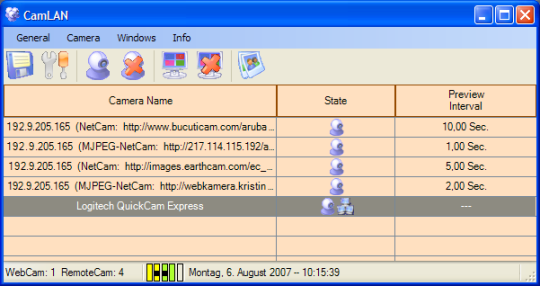

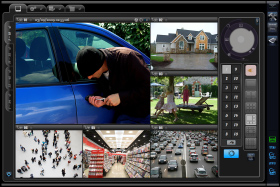
Kommentarer ikke fundet